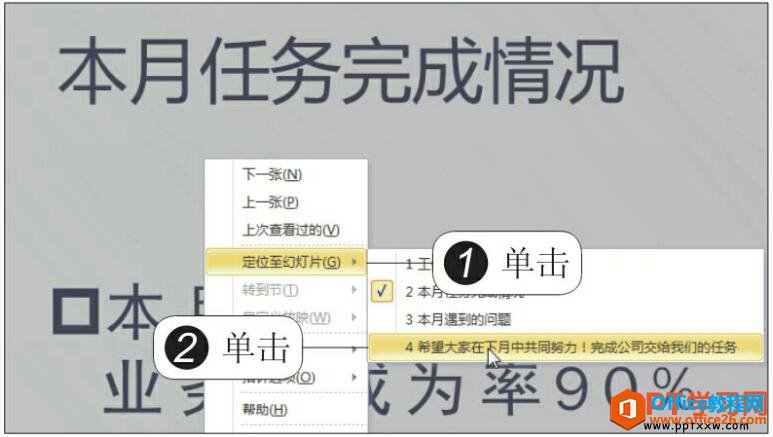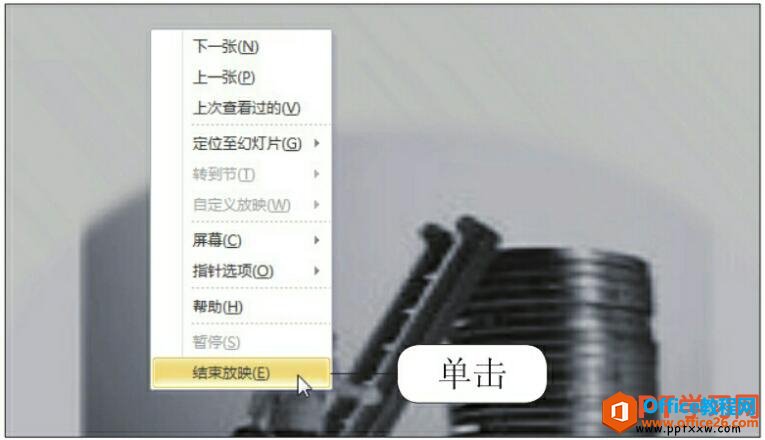-
PPT如何切换与定位幻灯片
-
在PPT放映幻灯片的过程中,为了便于观众按照节奏来观看幻灯片,用户可以根据需要控制幻灯片的放映,如切换幻灯片、更改屏幕颜色、对幻灯片中重点内容进行标记等。PPT中切换与定位幻灯片的切换幻灯片是指将幻灯片的放映切换到下一张或上一张,定位幻灯片则可以快速地跳转到需要的幻灯片中,而不需要一张一张地按顺序切换。
1、切换到下一张幻灯片
打开ppt幻灯片文件,从头开始放映幻灯片后,如果要切换到下一张幻灯片,可以右击鼠标,在弹出的快捷菜单中单击“下一张”命令,如下图1所示。

图1
2、定位幻灯片
此时切换到第二张幻灯片,如果想实现幻灯片的快速跳转,可以右击鼠标,在弹出的快捷菜单中单击“定位至幻灯片”命令,再在弹出的子菜单中选择需要定位的幻灯片,如下图2所示。

图2
3、单击“结束放映”命令
随后便立即跳转到了定位的幻灯片中,如果放映完成,可以右击鼠标,在弹出的快捷菜单中单击“结束放映”命令,如下图3所示。此时将退出幻灯片放映。

图3
我们在放映的过程中,除了可以使用右键菜单来控制幻灯片的放映外,还可以单击幻灯片左下角的控制按钮,控制幻灯片的切换、暂停、结束等。
本文摘自:https://www.office26.com/powerpoint/powerpoint_9369.html,感谢原作者!
© 版权声明
文章版权归作者所有,未经允许请勿转载。
THE END